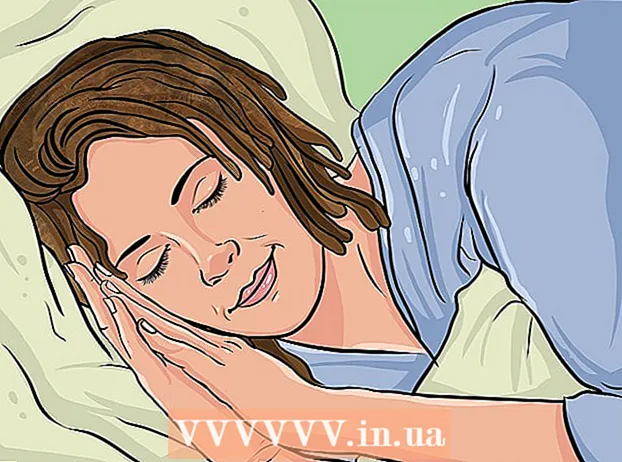Autor:
Tamara Smith
Fecha De Creación:
23 Enero 2021
Fecha De Actualización:
1 Mes De Julio 2024

Contenido
Este wikiHow te enseñará cómo agregar una encuesta a tu evento de Facebook con un iPhone o iPad.
Al paso
 Abre Facebook en tu iPhone o iPad. Este es el icono azul con una "f" blanca en él. Por lo general, encontrará la aplicación en la pantalla de inicio.
Abre Facebook en tu iPhone o iPad. Este es el icono azul con una "f" blanca en él. Por lo general, encontrará la aplicación en la pantalla de inicio. 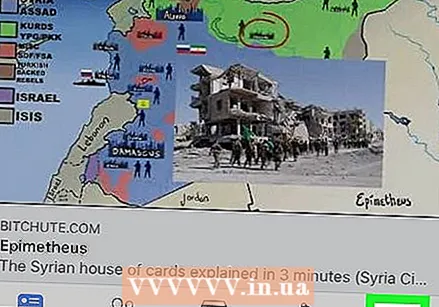 Toca el menú ≡. Este botón se encuentra en la esquina inferior derecha de la pantalla.
Toca el menú ≡. Este botón se encuentra en la esquina inferior derecha de la pantalla.  Toque en Eventos.
Toque en Eventos.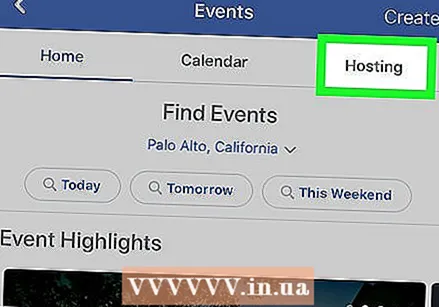 Toque en Hospedaje. Esto se indica en la barra blanca en la parte superior de la pantalla.
Toque en Hospedaje. Esto se indica en la barra blanca en la parte superior de la pantalla. 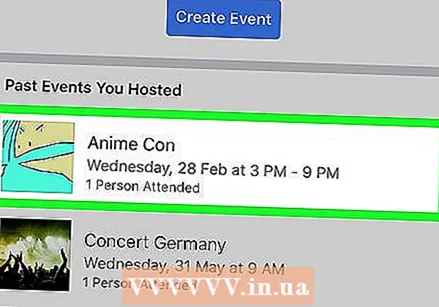 Toca el evento. Esto abrirá la página con más información sobre el evento.
Toca el evento. Esto abrirá la página con más información sobre el evento. 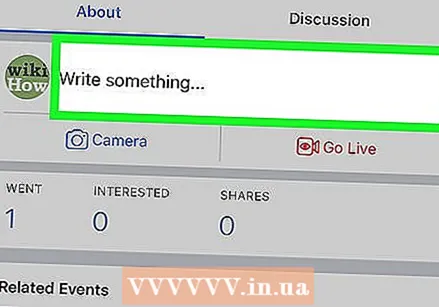 Toca la caja Escribe algo .... Esto está casi en la cima del evento. Un menú emergente se expande en la parte inferior de la pantalla.
Toca la caja Escribe algo .... Esto está casi en la cima del evento. Un menú emergente se expande en la parte inferior de la pantalla. 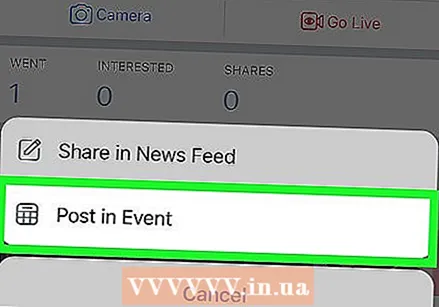 Toque en Publicar en evento. Esto está al final de la lista. Esto lo llevará a una pantalla de mensaje nuevo con varias opciones en la mitad inferior.
Toque en Publicar en evento. Esto está al final de la lista. Esto lo llevará a una pantalla de mensaje nuevo con varias opciones en la mitad inferior. 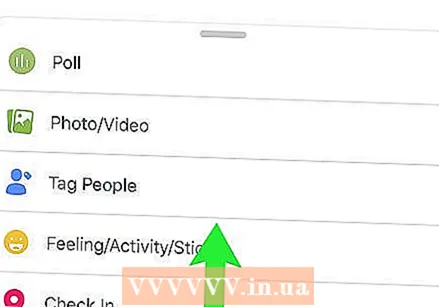 Desliza el dedo hacia arriba en el menú. Está en la parte inferior de la pantalla (por ejemplo, cámara, GIF, foto / video). Esto amplía las opciones de publicación adicionales.
Desliza el dedo hacia arriba en el menú. Está en la parte inferior de la pantalla (por ejemplo, cámara, GIF, foto / video). Esto amplía las opciones de publicación adicionales. 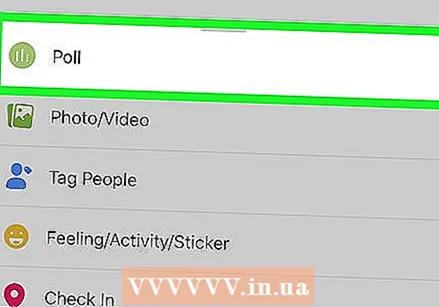 Desplácese hacia abajo y toque Encuesta. Esto está en la parte inferior del menú. Busque el círculo verde con tres líneas verticales en él.
Desplácese hacia abajo y toque Encuesta. Esto está en la parte inferior del menú. Busque el círculo verde con tres líneas verticales en él.  Escriba su pregunta en el cuadro "Haga una pregunta". Esta es la pregunta que les pides a los invitados que respondan.
Escriba su pregunta en el cuadro "Haga una pregunta". Esta es la pregunta que les pides a los invitados que respondan. 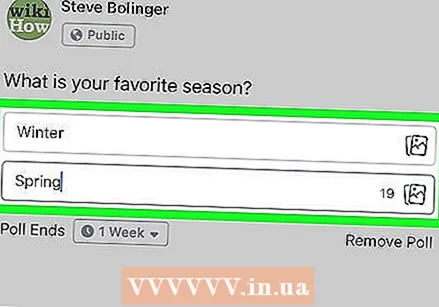 Escriba cada opción de votación posible en su propio cuadro de opciones. Estos son los cuadros etiquetados como "Opción 1", "Opción 2", etc.
Escriba cada opción de votación posible en su propio cuadro de opciones. Estos son los cuadros etiquetados como "Opción 1", "Opción 2", etc. 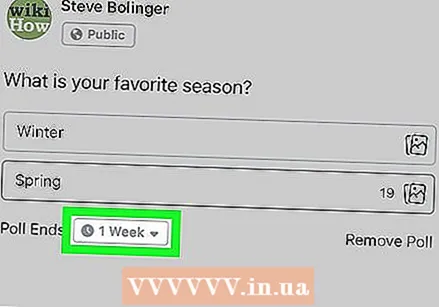 Seleccione una opción del menú desplegable "Finalizar encuesta". Esto está debajo de las opciones de la encuesta. De esta forma puede indicar cuándo finaliza la encuesta.
Seleccione una opción del menú desplegable "Finalizar encuesta". Esto está debajo de las opciones de la encuesta. De esta forma puede indicar cuándo finaliza la encuesta. - Si no desea que finalice la encuesta, seleccione Nunca en el menú.
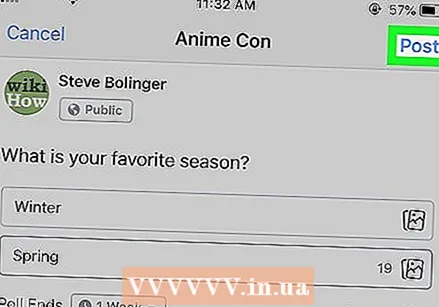 Toque en Lugar. Está en la esquina superior derecha de la pantalla. Esto colocará la encuesta en la página del evento. Los invitados pueden ver y votar por la encuesta hasta que caduque.
Toque en Lugar. Está en la esquina superior derecha de la pantalla. Esto colocará la encuesta en la página del evento. Los invitados pueden ver y votar por la encuesta hasta que caduque.